如何通过谷歌浏览器解决网站加载时的卡顿现象
时间:2025-03-27
来源:谷歌Chrome官网
详情介绍
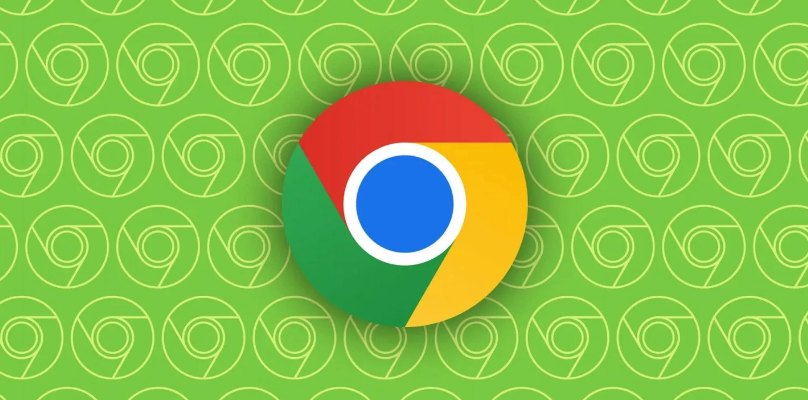
清除缓存和Cookie
缓存和Cookie是浏览器在访问网站时存储的一些数据,随着时间的积累,它们可能会变得庞大且混乱,从而导致网站加载速度变慢。要清除谷歌浏览器的缓存和Cookie,可以按照以下步骤操作:
1. 打开谷歌浏览器,点击右上角的菜单按钮(三个竖点),选择“更多工具” - “清除浏览数据”。
2. 在弹出的窗口中,选择要清除的内容,包括“浏览历史记录”“Cookie及其他网站数据”和“缓存的图片和文件”,时间范围可以选择“全部”,然后点击“清除数据”。
关闭不必要的扩展程序
过多的扩展程序会占用浏览器的资源,影响网站的加载速度。我们可以关闭一些不必要的扩展程序来优化浏览器性能:
1. 同样点击右上角的菜单按钮,选择“更多工具” - “扩展程序”。
2. 在扩展程序页面中,可以看到已安装的所有扩展程序,找到那些不常用或者对当前浏览没有帮助的程序,将其停用或卸载。
更新谷歌浏览器
谷歌浏览器会不断进行更新以修复漏洞、优化性能和增加新功能。如果使用的是旧版本的浏览器,可能会出现兼容性问题或性能不佳的情况。因此,保持浏览器的更新是很重要的:
1. 点击右上角的菜单按钮,选择“帮助” - “关于Google Chrome”。
2. 浏览器会自动检查是否有可用的更新,如果有,会提示下载并安装,按照提示完成更新即可。
调整硬件加速设置
硬件加速可以让浏览器利用计算机的硬件资源来提高性能,但如果硬件加速出现问题,也可能导致网站加载卡顿。可以尝试关闭硬件加速来排查问题:
1. 在地址栏中输入“chrome://settings/”,回车进入设置页面。
2. 向下滚动,找到“高级”选项,展开后点击“系统”。
3. 在“硬件加速模式(如果可用)”选项中,取消勾选“使用硬件加速模式(如果可用)”,然后重启浏览器。
优化网络连接
网络连接的质量直接影响网站的加载速度。如果网络不稳定或带宽不足,就容易出现卡顿现象。可以尝试以下方法优化网络连接:
- 更换网络环境,比如从Wi-Fi切换到移动数据网络,或者反之。
- 重启路由器,以刷新网络连接。
- 关闭其他正在占用大量网络带宽的设备或应用程序。
联系网站管理员
如果上述方法都无法解决问题,可能是网站本身存在性能问题。此时,你可以尝试联系网站管理员,向他们反馈卡顿的情况,以便他们能够及时修复和优化网站。
通过以上这些方法,通常可以有效解决谷歌浏览器在加载网站时出现的卡顿现象,让你能够更加流畅地浏览网页。
继续阅读
Chrome浏览器如何查看页面的内存使用情况
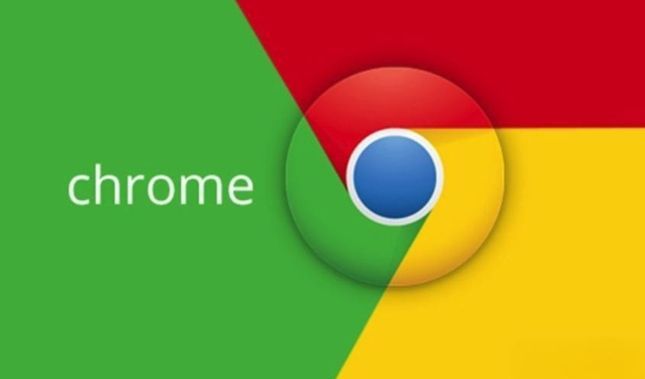 针对于Chrome浏览器如何查看页面的内存使用情况这一问题,本文提供了详细的操作方法,一起来看看吧。
针对于Chrome浏览器如何查看页面的内存使用情况这一问题,本文提供了详细的操作方法,一起来看看吧。
Chrome浏览器智能尘埃网络环境监测应用
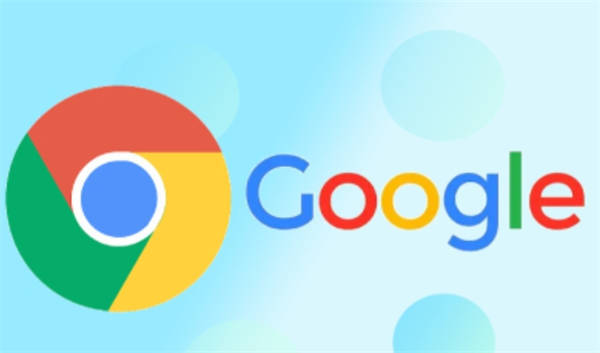 Chrome浏览器运用智能尘埃技术监测网络环境,实时评估并优化网络健康状态,提升用户体验。
Chrome浏览器运用智能尘埃技术监测网络环境,实时评估并优化网络健康状态,提升用户体验。
如何在Chrome浏览器中查看和清除下载的文件
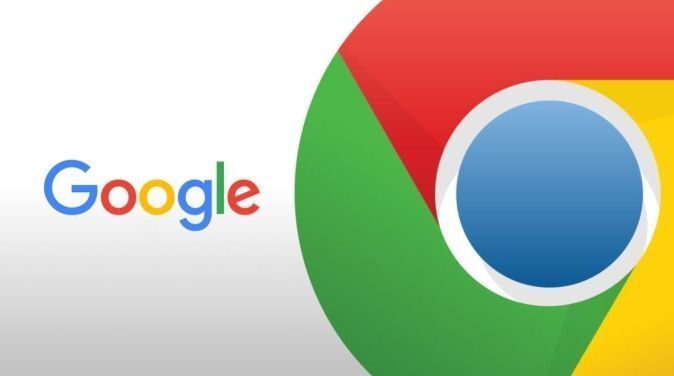 在Chrome浏览器经常会有下载文件的情况,那么如何查看下载的文件,又要怎么清除呢?本文将为大家解答一下如何在Chrome浏览器中查看和清除下载的文件,一起看看吧。
在Chrome浏览器经常会有下载文件的情况,那么如何查看下载的文件,又要怎么清除呢?本文将为大家解答一下如何在Chrome浏览器中查看和清除下载的文件,一起看看吧。
如何在Chrome扩展中使用定时器
 如何在Chrome扩展中使用定时器?本篇文章带你了解setTimeout与setInterval的用法及注意事项。
如何在Chrome扩展中使用定时器?本篇文章带你了解setTimeout与setInterval的用法及注意事项。
